Word怎么插入页脚?
设·集合小编 发布时间:2023-03-20 09:08:44 469次最后更新:2024-03-08 11:29:25
Word是我们日常工作中经常要用到的软件之一,今天我们来分享一下“Word怎么插入页脚?”这篇文章,相信有很多小伙伴都会了,但是还是有不会的新手小伙伴,下面小编就来分享一下吧!
工具/软件
电脑型号:联想(Lenovo)天逸510S; 系统版本:Windows7; 软件版本:Word2007
方法/步骤
第1步
word文档打开一张【word文档】,如下图所示。
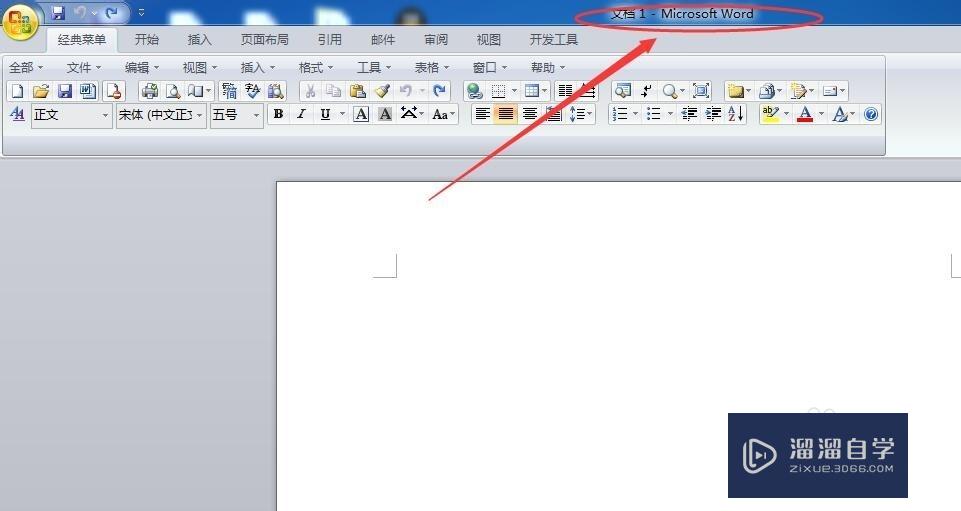
第2步
2张页面然后在第一张页面的头部输入【第1页】,在第2张页面输入【第2页】,如下图所示。
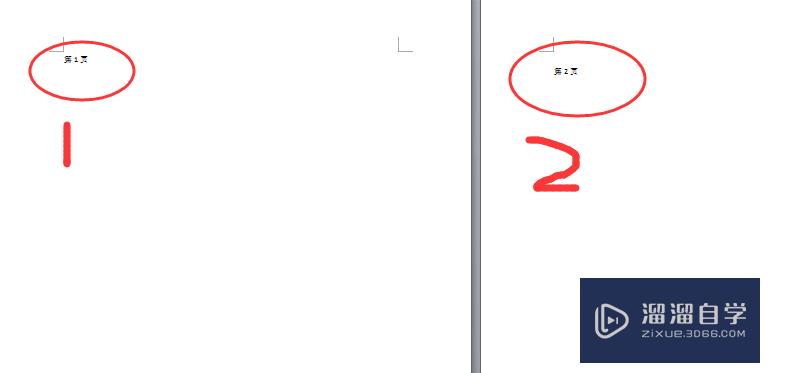
第3步
页脚然后切换到【插入】选项卡,就可以找到【页脚】,如下图所示。

第4步
页脚样式点击页脚的【倒立三角形】,可以看到多种样式,一般选择最简单的样式,如下图所示。

第5步
显示结果选择喜欢的页脚样式,并点击该样式即可,就可以显示结果,如下图所示。
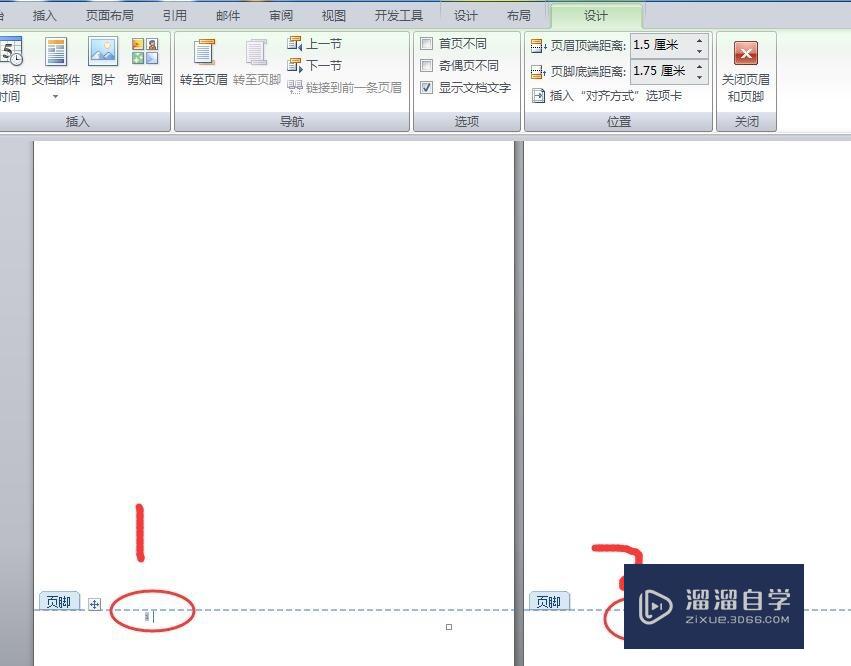
温馨提示
以上就是关于“Word怎么插入页脚?”全部内容了,小编已经全部分享给大家了,还不会的小伙伴们可要用心学习哦!虽然刚开始接触Word软件的时候会遇到很多不懂以及棘手的问题,但只要沉下心来先把基础打好,后续的学习过程就会顺利很多了。想要熟练的掌握现在赶紧打开自己的电脑进行实操吧!最后,希望以上的操作步骤对大家有所帮助。
- 上一篇:Word怎么把文字旋转180度?
- 下一篇:Word怎么设置页数 ?
相关文章
广告位


评论列表